本文主要记载Toolbar的使用方法,以及本人遇到的一些小问题。
第一步:通过设置主题(theme)来隐藏掉actionbar
这里有一个原则就是只要保证AndroidMainfest.xml文件里边的application标签里边的theme继承自Theme.AppCompat.Light.NoActionBar或者其他NoActionBar的主题就可以隐藏默认的actionbar。
<application
android:allowBackup="true"
android:icon="@mipmap/ic_launcher"
android:label="@string/app_name"
android:supportsRtl="true"
android:theme="@style/AppTheme">
<activity android:name=".activity.Launcher">
...
</activity>
<activity android:name=".activity.MainActivity">
...
</activity>
</application>
这里为了方便定制与扩展,写一个App.Base:
<style name="App.Base" parent="Theme.AppCompat.Light.NoActionBar">
</style>
更改AppTheme继承自App.Base:
<style name="AppTheme" parent="App.Base">
</style>
由于AndroidMainfest.xml里边默认的主题为AppTheme,所以这样就不用改了。也可以写一个自己的主题替换掉AndroidMainfest.xml里边的主题。只要保证主题继承自NoActionBar的主题就ok了。
在我们定制的theme下边可以分别设置toolbar背景、状态栏颜色、对应EditText编辑时、RadioButton选中、CheckBox等选中时的颜色。标签分别是:
- colorPrimary 对应ActionBar的颜色。
- colorPrimaryDark对应状态栏的颜色
- colorAccent 对应EditText编辑时、RadioButton选中、CheckBox等选中时的颜色。
那么设置颜色以后的主题就是:
<style name="App.Base" parent="Theme.AppCompat.Light.NoActionBar">
<item name="colorPrimary">@color/colorPrimary</item>
<item name="colorPrimaryDark">@color/colorPrimaryDark</item>
<item name="colorAccent">@color/colorAccent</item>
</style>
下有一张图说明了各个标签对应界面的位置:
第二步:利用toolbar构建自己的布局
隐藏好了主题以后就可以在布局文件中使用Toolbar了,需要注意的一点是有两个Toolbar,分别是Toolbar和v7包下面的Toolbar也就是android.support.v7.widget.Toolbar。两者的区别是:
前者只能支持5.0以上的设备,后者是兼容包,可以支持5.0以下的设备。
所以最好使用后者,但是5.0以下的设备是不能改变状态栏颜色的这里需要注意一下。ok,就让我们用一下,我的布局文件如下:
<LinearLayout xmlns:android="http://schemas.android.com/apk/res/android"
xmlns:tools="http://schemas.android.com/tools"
xmlns:app="http://schemas.android.com/apk/res-auto"
tools:context="xiaozuzu.github.io.simpleweather.activity.MainActivity"
android:layout_width="match_parent"
android:layout_height="match_parent"
android:orientation="vertical">
<android.support.v7.widget.Toolbar
android:id="@+id/main_toolbar"
android:layout_width="match_parent"
android:layout_height="wrap_content"
android:navigationIcon="@mipmap/menu"
android:minHeight="?android:attr/actionBarSize"
android:background="?attr/colorPrimary"
android:elevation="4dp"
/>
<android.support.v4.widget.DrawerLayout
android:id="@+id/drawer_layout"
android:layout_width="match_parent"
android:layout_height="match_parent"
>
<!--content-->
<FrameLayout
android:id="@+id/main_content"
android:layout_width="match_parent"
android:layout_height="match_parent"/>
<!--menu-->
<include
layout="@layout/left_drawer_menu"
android:layout_width="240dp"
android:layout_height="match_parent"
android:layout_gravity="start"
/>
</android.support.v4.widget.DrawerLayout>
</LinearLayout>
上边是一个Toolbar,下边是一个DrawerLayout。
第三步:在代码中设定toolbar:
在代码中必须要进行的操作是:
Toolbar toolbar = (Toolbar) findViewById(R.id.id_toolbar);//获取Toolbar
setSupportActionBar(toolbar);//将Toolbar的对象设置进去替换actionBar
还有一些关于toolbar的title、logo等等设置既可以在xml文件中设置,也可以在代码中设置,他们是:
<android.support.v7.widget.Toolbar
app:title="App Title"
app:subtitle="Sub Title"
app:navigationIcon="@drawable/ic_toc_white_24dp"
android:layout_height="wrap_content"
android:minHeight="?attr/actionBarSize"
android:layout_width="match_parent"
android:background="?attr/colorPrimary"
/>
toolbar.setLogo(R.mipmap.ic_launcher);
toolbar.setTitle("App Title");
toolbar.setSubtitle("Sub title");
toolbar.setNavigationIcon(R.drawable.ic_toc_white_24dp);
具体更多的方法可参考官方文档。http://developer.android.com/design/patterns/actionbar.html#ActionButtons
做完以上工作就可以运行一下看看效果了。
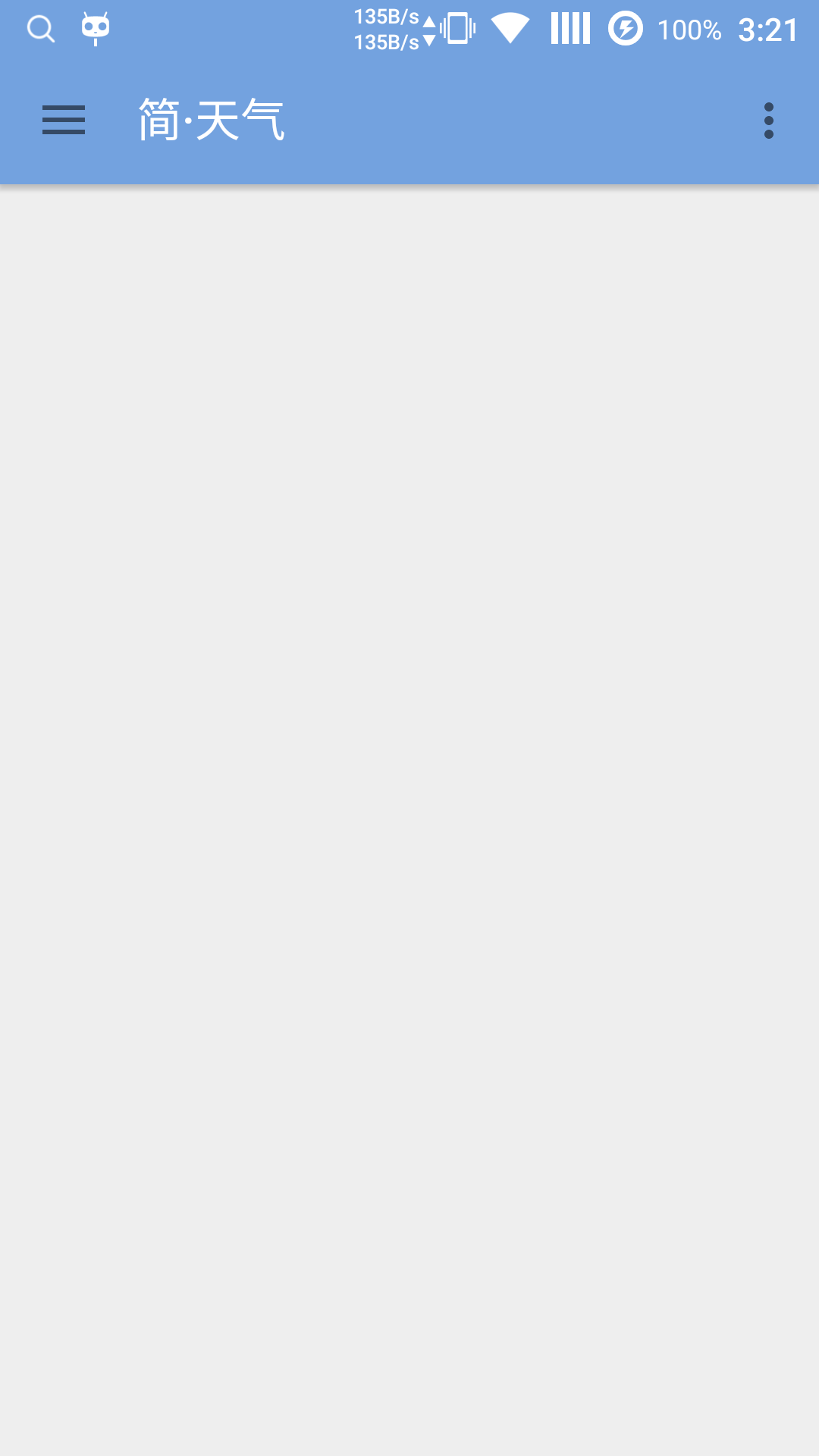
是不是状态栏也改变颜色了。
第四步:Menu Item的定制
在最右边还有一个菜单的标志,下边就是菜单的添加。
首先在res/menu文件夹下边简历一个菜单文件夹:
<menu xmlns:android="http://schemas.android.com/apk/res/android"
xmlns:app="http://schemas.android.com/apk/res-auto"
xmlns:tools="http://schemas.android.com/tools"
tools:context="xiaozuzu.github.io.simpleweather.activity.MainActivity"
>
<item android:id="@+id/refresh"
android:title="刷新"
android:icon="@mipmap/ic_launcher"
android:visible="true"
android:orderInCategory="100"
app:showAsAction="ifRoom"/>
<item
android:id="@+id/collect"
android:title="收藏"
android:icon="@mipmap/collect"
android:visible="true"
app:showAsAction="ifRoom"/>
</menu>
在编写菜单文件的时候需要注意的一点是showAsAction属性:
- 他的作用就是指定菜单项显示在ToolBbar上还是隐藏起来。
- 他的命名空间是app而不是android
他的几个属性的意思分别是:
- always表示总是显示在Toolbar上
- ifRoom表示如果空间足够就显示在Toolbar上
- never表示始终隐藏
然后复写onCreateOptionsMenu,加载菜单布局:
public boolean onCreateOptionsMenu(Menu menu) {
MenuInflater inflater = new MenuInflater(this);
inflater.inflate(R.menu.menus,menu);
return true;
}
然后可以复写onOptionsItemSelected方法来给菜单指定点击事件:
public boolean onOptionsItemSelected(MenuItem item) {
switch (item.getItemId()) {
case R.id.refresh:
Toast.makeText(MainActivity.this, "refresh", Toast.LENGTH_SHORT).show();
break;
case R.id.collect:
Toast.makeText(MainActivity.this, "collect", Toast.LENGTH_SHORT).show();
break;
case R.id.garbage:
Toast.makeText(MainActivity.this, "garbage", Toast.LENGTH_SHORT).show();
break;
}
return ture;
}
也可以利用toolbar.setOnMenuItemClickListener方法:
toolbar.setOnMenuItemClickListener(new Toolbar.OnMenuItemClickListener() {
@Override
public boolean onMenuItemClick(MenuItem item) {
MenuInflater menuInflater = new MenuInflater(MainActivity.this);
switch (item.getItemId()) {
case R.id.refresh:
Toast.makeText(MainActivity.this, "refresh", Toast.LENGTH_SHORT).show();
break;
case R.id.collect:
Toast.makeText(MainActivity.this, "collect", Toast.LENGTH_SHORT).show();
break;
case R.id.garbage:
Toast.makeText(MainActivity.this, "garbage", Toast.LENGTH_SHORT).show();
break;
}
return false;
}
});
最后
安利一下goolge自家的一个图标资源的网站https://design.google.com/icons/#ic_list
参考资料:








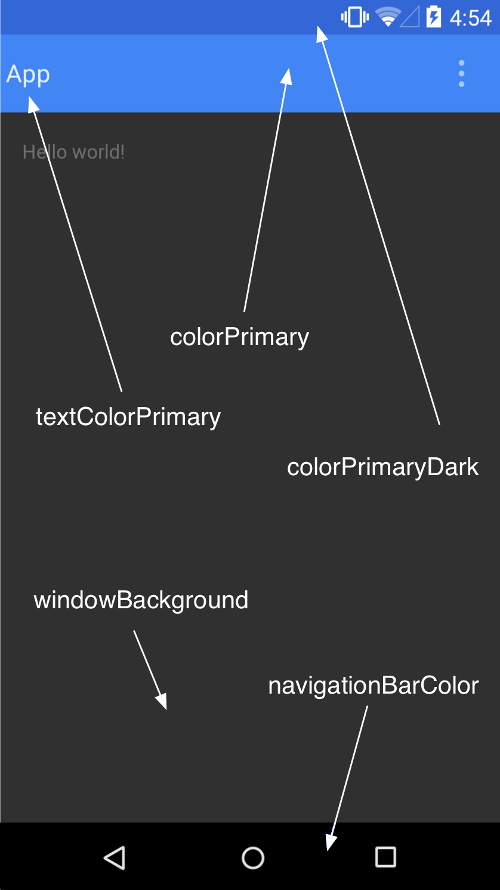














 4886
4886

 被折叠的 条评论
为什么被折叠?
被折叠的 条评论
为什么被折叠?








